在Mac OS X上要做開發不管需不需要Xcode本身,其實很多背後的support都需要Xcode,所以就到App Store上下載Xcode吧
第一次開啟,自動安裝元件
在舊的版本裡需要多一個步驟,就是需要安裝Command Line Tools,Xcode 6.1版本後就已經自動安裝了,舊的版本安裝方法:
Xcode->Preferences->Downloads,會有Command Line Tools可以安裝
★★★
打星星是因為這裡很重要,這裡有個小問題,預設的上是有安裝,但是在使用一些指令是還是會提示尚未安裝(bug?)雖然不影響但是一直跳出警告很煩,所以以下指令
sudo xcode-select --install
接著跳出這個就點安裝
關閉就是安裝好了
接著要來安裝主題了呀~
內建的主題醜醜的而且又少
所以Google一下「Xcode theme」,就可以找到一些主題可以用,例如到這個github下載
'https://github.com/hdoria/xcode-themes'
打開終端機切換到該目錄下,./install.sh安裝後重新啟動Xcode
到Xcode->Preferences->Fonts & Colors就有很多新主題可以用了~
打星星是因為這裡也很重要,很多人沒做過這個步驟所以要安裝其它套件會一直出問題
接著需要做簽署同意書(Xcode EULA同意書),這樣在做其他事情的時候才不會出問題,打開終端機輸入以下指令,看完license(或是根本沒看)就輸入agree同意
sudo xcodebuild -license
這樣就完成了~

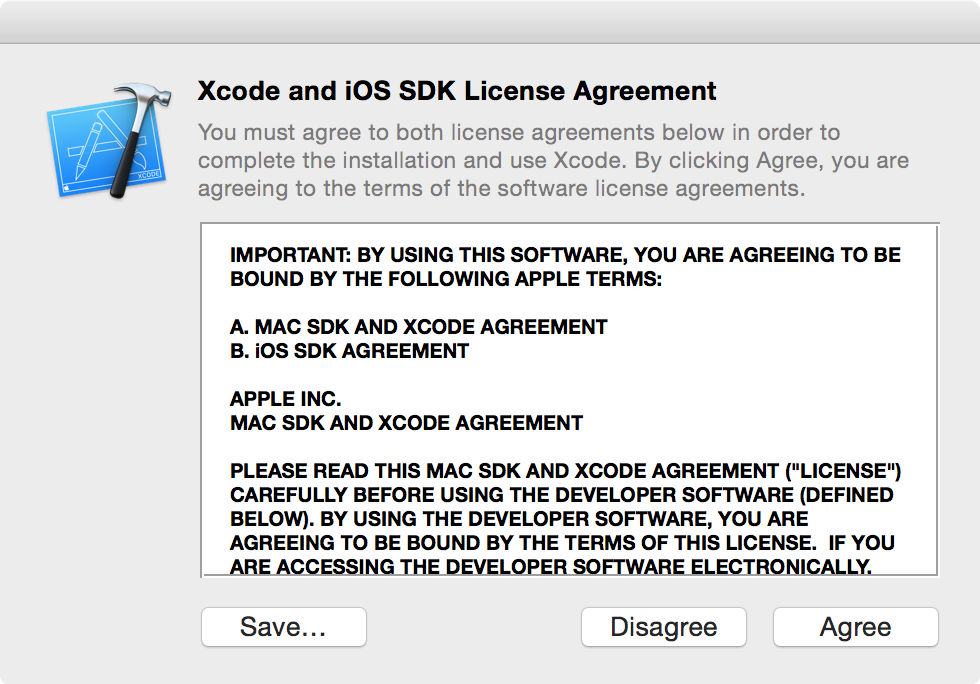











沒有留言:
張貼留言